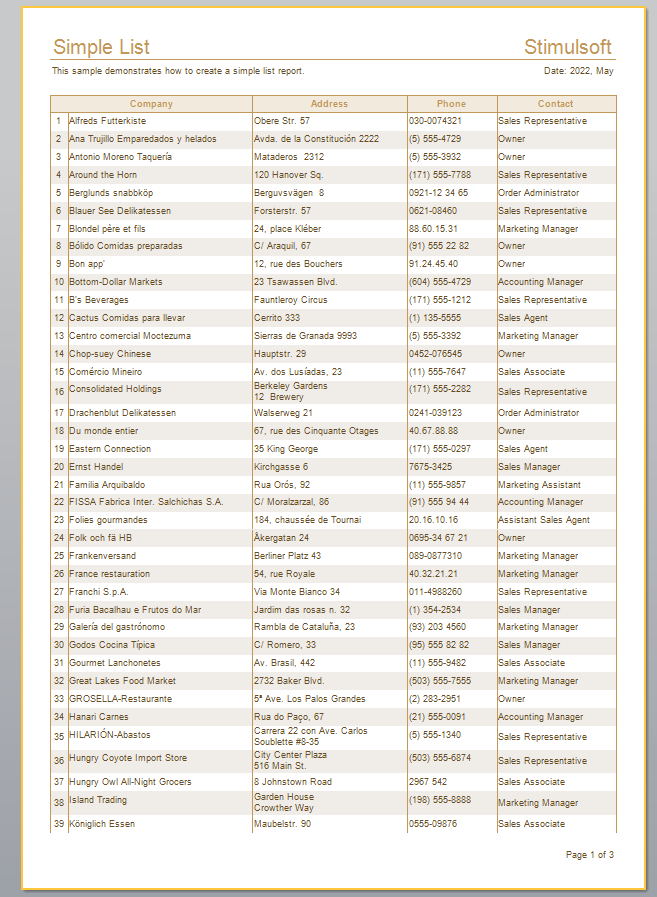Wie importiert man einen Bericht aus StimulSoft in FastReport .NET
Mit dem Update 2022.2.13 wurde das Importieren von Berichten aus StimulSoft hinzugefügt. Um es zu verwenden, müssen Sie im FastReport .NET Designer, FastReport CoreWin und FastReport Mono in das Menü „File“ gehen und auf „Open...“ klicken. Wählen Sie im erscheinenden Fenster den Filter „StimulSoft files (*.mrt)“ aus. Die heruntergeladene Datei wird automatisch in einen FastReport -Bericht konvertiert und im Designer geöffnet.
Nach dem Import kann der Bericht anders aussehen. Es ist wahrscheinlich, dass dieser Bericht nachbearbeitet werden muss, indem Verbindungen hinzugefügt und Funktionen mit Variablen in Textobjekten geändert werden. Aufgrund der technischen Eigenschaften des Produkts ist es nicht möglich, den StimulSoft-Berichtscode für den normalen FastReport-Betrieb zu konvertieren. Daher wird der Programmcode in einen Kommentar umgewandelt.
StimulSoft-Berichte können auch Umsetzungsobjekte enthalten, die vom FastReport-Designer nicht unterstützt werden. Diese Objekte werden nicht exportiert oder werden durch andere ersetzt, so dass der generierte Bericht dem in StimulSoft erstellten Bericht so ähnlich wie möglich ist. Es ist wichtig zu beachten, dass der Import von Cross-Bands dadurch realisiert wird, dass ihr Inhalt in das übergeordnete Band übernommen wird.
Andernfalls sind die Positionen, Größen und Typen von Objekten mit einigen Eigenschaften die gleichen wie im StimulSoft-Bericht.
Vergleichstabelle von StimulSoft- und FastReport-Berichten:
|
Möglihkeit |
FastReport |
StimulSoft |
|
Berichtobjekte |
||
|
Text |
+ |
+ |
|
Figur |
+ |
+ |
|
Abbildung |
+ |
+ |
|
SVG |
+ |
+ |
|
Unterbericht |
+ |
+ |
|
Systemtext |
+ |
+ |
|
Diagramm |
+ |
+ |
|
Barcode |
+ |
+ |
|
Zweidimensionaler Barcode |
+ |
+ |
|
Karte |
+ |
+ |
|
Postleitzahl |
+ |
+ |
|
Text in Zellen |
+ |
+ |
|
Rich Text |
+ |
+ |
|
Gradient |
+ |
+ |
|
Cross-tab (Matrix) |
+ |
+ |
|
Erweiterte Matrix (AdvMatrix) |
+ |
- |
|
Tabelle |
+ |
+ |
|
Container |
+ |
- |
|
Anzeiger |
+ |
+ |
|
Markierungsbox |
+ |
+ |
|
Sparkline |
+ |
+ |
|
HTML |
+ |
+ |
|
Digitale Signatur |
+ |
+ |
|
Klon |
- |
+ |
|
Mathematische Formeln |
- |
+ |
|
Berichtsmöglichkeiten |
||
|
Dialogformen |
+ |
+ |
|
Vererbung von Berichten |
+ |
+ |
|
Master-detail-subdetail |
+ |
+ |
|
Drill-downs |
+ |
+ |
|
Gruppierung |
+ |
+ |
|
Sortierung |
+ |
+ |
|
Kopf- und Fußzeilen |
+ |
+ |
|
URLs und hrefs |
+ |
+ |
|
HTML-Tags in Textobjekten |
+ |
+ |
|
Seiten ohne Dimensionen |
+ |
+ |
|
Vorschau-Komponente |
+ |
+ |
|
Berichtsdesigner in der Entwicklungsumgebung |
+ |
+ |
|
Berichtsdesigner im Batchprogramm |
+ |
+ |
|
High-DPI-Unterstützung |
+ |
+ |
|
Visueller SQL-Abfragegenerator |
+ |
- |
|
Sprachen der Benutzeroberfläche |
39 |
38 |
Beispiel für einen Bericht, der durch den Import von StimulSoft-Berichten in FastReport generiert wurde
Originalbericht, der in der StimulSoft Testversion generiert wurde:
Importergebnis, das ein wenig nachgearbeitet wurde:
Ein Unterschied ist in diesen Beispielen zu erkennen - es gibt keine Schließenleiste am unteren Rand der importierten Berichtstabelle. Dieses Problem ist darauf zurückzuführen, dass die Datenfußzeilen (DataFooterBand) unterschiedlich realisiert werden.
Nehmen wir einen anderen Bericht, der Code 39, Code 39 Extended, Code 93, Code 93 Extended, UPC-Sup2, UPC-Sup5 enthält.
Das Ergebnis der Konvertierung in den FastReport-Designer ist im folgenden Screenshot dargestellt:
Dieser Import sollte es FastReport-Benutzern ermöglichen, einen Bericht von StimulSoft sehr schnell mit der höchstmöglichen Genauigkeit zu konvertieren. Dadurch wird der Aufwand für die Übertragung und Erstellung üblicher Berichte im FastReport-Designer reduziert.
Wenn Sie Fragen zum Import haben, wenden Sie sich bitte an unser Support-Team.